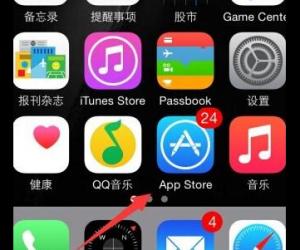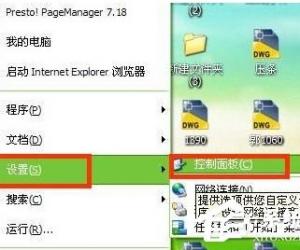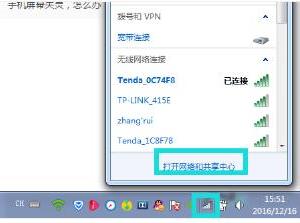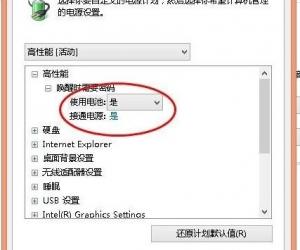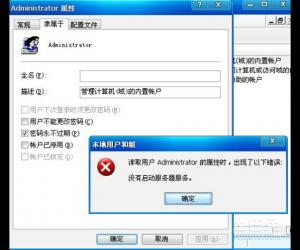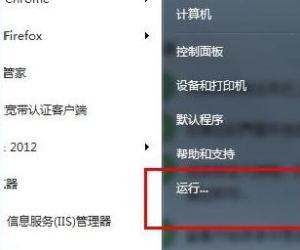Word办公技巧分享,遇到这些“坑”请跳过
发布时间:2019-11-18 17:59:41作者:知识屋
我们在使用Word软件办公时会遇到一些困扰,可能一不小心就“掉坑”了,本文根据用户反映整理了五个常见问题,例如表格内容显示不全、文档自动编号等等,并附上解决方法,有需要的小伙伴可以收藏学习!
1、复制粘贴网址出现链接
在复制粘贴或者输入网址时会出现链接,鼠标点击链接即可跳转至页面,遇到这种情况应该怎么办?
如图,选中内容,按快捷键【Ctrl+Shift+F9】,即可临时取消链接。

如果想要永久取消链接,点击【文件】——【选项】——【校对】——【自动更正选项】——【键入时自动套用格式】,取消勾选【Internet及网络路径替换为链接】。
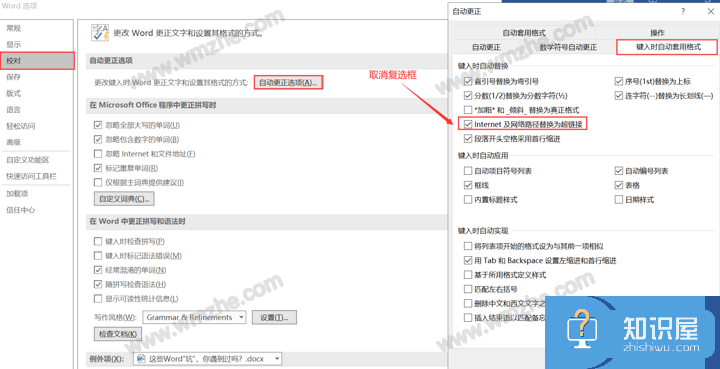
2、自动生成编号
在Word文档中输入编号时系统会自动生成编号,还挺烦人的,怎么解决呢?
直接按快捷键【Ctrl+Z】进行取消,当然了,你也可以在自动更正选项中取消勾选【停止自动创建编号列表】,即可关闭自动编号功能。

3、文字与下划线间距太小
给文本添加下划线,下划线与文本的位置太近了,需要调整距离,操作方法如下。
选中文本内容,在前后添加空格,然后点击【开始】——【字体】,展开功能菜单,弹出对话框,点击【高级】——【位置】——【上升】,调整榜值即可。
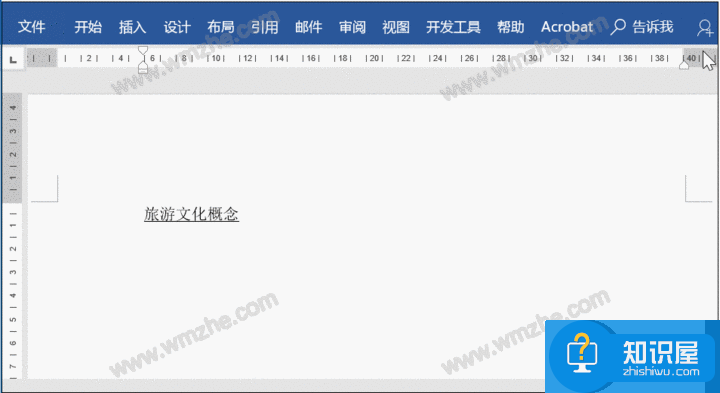
4、Word表格显示不全
将Excel表格复制到Word文档,你会发现部分表格超出当前文档,无法完整显示内容,怎么处理?
首先选中表格,在菜单栏中点击【布局】——【单元格大小】——【自动调整】——【根据窗口自动调整表格】,即可显示表格全部内容。
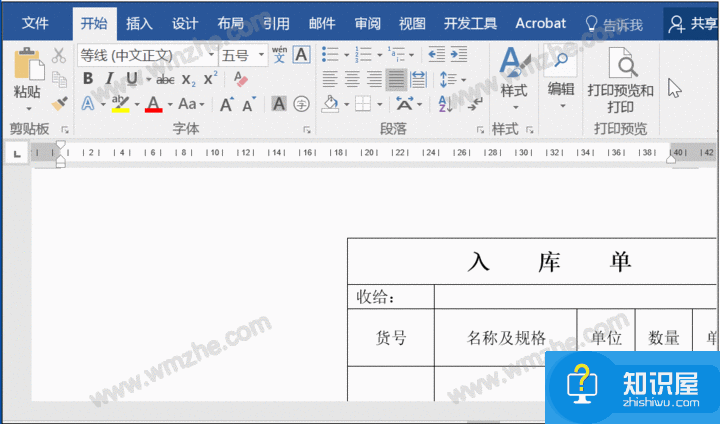
5、在表格上方插入空行
如果表格位于文档首行,想在表格上方插入空行,应该怎么操作呢?
将光标移动至首个单元格,然后按快捷键【Ctrl+Shift+Enter】,即可插入空行,是不是很简单呢?
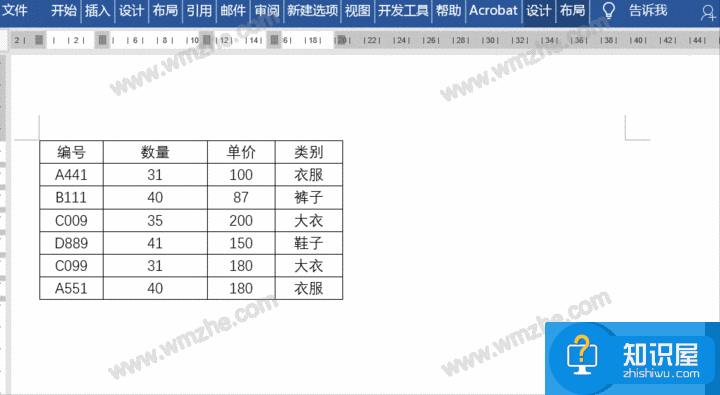
还有一个方法,剪切整个表格,然后利用回车键敲出空行,随后粘贴表格,你学会了吗?
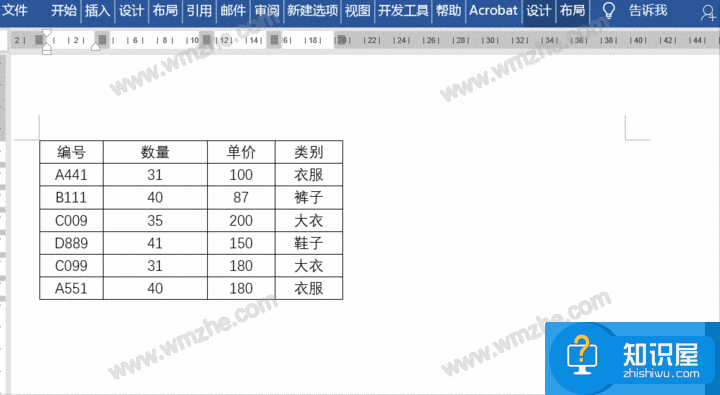
如果你在编辑Word文档时遇到了其他问题,可以参考zhishiwu.com提供的相关教程。
知识阅读
软件推荐
更多 >-
1
 一寸照片的尺寸是多少像素?一寸照片规格排版教程
一寸照片的尺寸是多少像素?一寸照片规格排版教程2016-05-30
-
2
新浪秒拍视频怎么下载?秒拍视频下载的方法教程
-
3
监控怎么安装?网络监控摄像头安装图文教程
-
4
电脑待机时间怎么设置 电脑没多久就进入待机状态
-
5
农行网银K宝密码忘了怎么办?农行网银K宝密码忘了的解决方法
-
6
手机淘宝怎么修改评价 手机淘宝修改评价方法
-
7
支付宝钱包、微信和手机QQ红包怎么用?为手机充话费、淘宝购物、买电影票
-
8
不认识的字怎么查,教你怎样查不认识的字
-
9
如何用QQ音乐下载歌到内存卡里面
-
10
2015年度哪款浏览器好用? 2015年上半年浏览器评测排行榜!